Windows をシャットダウンすると、ゴミ ファイルを一切残さず綺麗さっぱり消えてくれるので、一時的な作業ファイルやテンポラリ ファイル、キャッシュ ファイルなどを置いておくのに重宝するでしょう。大量の小さなファイルに対して書き込みや変更、削除を繰り返すと、ハードディスクドライブではフラグメンテーションが気になりますが*1、RAM ドライブならば全てメモリ上での出来事なのでそのような心配も無用です。最近ではメモリも十分に安くなってきたので、大きめの RAM ディスクを作っておくと何かと便利に使うことができます。
以前は大容量ストレージといえば HDD 一択でしたが、今日ではギガ バイト クラスの SSD に加え、今回チャレンジしてみた RAM ドライブにと、かなり選択肢が広がってきました。ファイルの配置をこれらのデバイスに上手く振り分けることで、より快適な PC ライフが過ごせるようになったことに感謝ですね。
Windows が作業用に生成するテンポラリ ファイルの保存先を RAM ドライブに設定します。
コンピュータのプロパティ→[詳細設定]→[環境変数]と進んで*2、システム環境変数の TEMP と TMP を B:\Temp*3 に変更します。
例えば、アーカイバが圧縮時に作成する一時ファイルの保存先が RAM ディスク上に載ることで、最後の書き出し以外の処理が完全にオンメモリで動作するようになるので高速化が期待できます。
環境変数でテンポラリ ディレクトリを RAM ドライブ上に指定しても、C:\Windows\Temp を決め撃ちで使い続けるプログラムが幾つかあるようです。
Internet Explorer、Mozilla Firefox などの Web ブラウザが保存するキャッシュの保存先を RAM ドライブに指定します。ブラウザのキャッシュは、数KBから数十KB の小さなファイルが数多く生成され、またキャッシュの保存期間に応じてファイルが削除されるため、HDD のフラグメンテーションの原因になりやすいです。
Temporary Internet Files という不可視フォルダが作成されていることを確認browser.cache.disk.parent_directory を探すGoogle Chrome の場合、アプリケーション側の設定ではキャッシュの保存先を変更することができません。そこで、キャッシュの保存先フォルダ C:\Documents and Settings\UserName\Local Settings\Application Data\GoogleChrome\User Data\Default\Cache をジャンクションなどの機能を用いて RAM ドライブ上のフォルダにマッピングしてやる必要があります。ただ、普段の常用ブラウザでないので今回はパス。
CrystalDiskMark による RAM ドライブのベンチマーク結果です。単純に CPU によるメモリ アクセスの早いか遅いかなので、CPUやチップセットの性能に思いっきり左右されると思います。
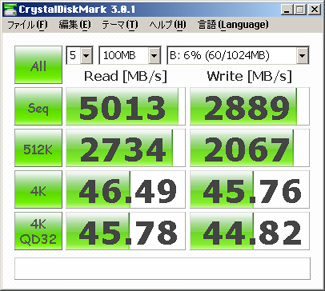
現在、4 GBの物理メモリを積んだ PC を Windows XP で運用していますが、RAM ドライブに 1GB、残りの 3GB を OS で利用するようにしました。特にブラウザなどで大量のタブを一気に開いたときの HDD のアクセス音が全くしなくなりました。普段、Mozilla Firefox をメインに、時々、Internet Explorer を使うような運用では、ブラウザのキャッシュが数百MBを超えることはないようです。
RAM ドライブの容量がギガ バイト クラスになったとは言え*5、数百GBの容量を持つ HDD と比べると心細いものです。少し重たい作業でメイン メモリを使い切ったり、超巨大なファイルを操作すると、テンポラリ ファイルが一気に RAM ドライブの容量を使い切ってしまったりします。そこで、ドライブ容量のモニタリング ツールを常駐させておくと安心です。キャッシュ ファイルやテンポラリ ファイルが数百メガバイトを超えるなど、RAM ドライブを占めるようになってくるようであれば、事前にクリーンアップしてやるなどの必要があります。そんな時は、もう OS ごと再起動してしまうのも一つの手かもしれませんね。
それでは RAM ドライブで快適な PC ライフを送ってください。Enjoy!!
寄せられたコメント (全 1 件中、最新 5 件まで表示しています)